Většina webových prohlížečů umožňuje změnit domovskou stránku na libovolný web, který si vyberete. Domovská stránka může fungovat jako výchozí web, který se otevře v prohlížeči, ale může také fungovat jako sekundární záložka.
Například v prohlížeči Chrome znamená domovská stránka dvě věci. Můžete povolit tlačítko Domů a poté k němu přiřadit konkrétní webovou stránku, aby se otevřela, když ji vyberete. Můžete si také vybrat, zda chcete mít při prvním spuštění prohlížeče Chrome otevřený konkrétní web, což je další způsob, jak zvážit domovskou stránku.
Domovská stránka není nutná, ale můžete si ji nastavit, pokud zjistíte, že navštěvujete vždy stejný web pokaždé, když otevřete svůj oblíbený prohlížeč. Domovskou stránkou může být cokoli: vyhledávač, e-mailový klient, web sociálních médií, web online her zdarma atd.
Další běžnou změnou webového prohlížeče, kterou můžete provést, je výběr jiného výchozího vyhledávače. Domovskou stránku můžete nastavit jako svůj oblíbený vyhledávač, ale díky změně výchozího vyhledávače na Google nebo jiný web bude hledání na webu ještě rychlejší.
Jak vytvořit domovskou stránku v prohlížeči Chrome
Změna domovské stránky v prohlížeči Chrome se provádí prostřednictvím nastavení. Můžete nastavit vlastní stránku, která se má otevřít, když otevřete Chrome, ale můžete také povolit vyhrazené domovské tlačítko, které funguje stejně jako záložka.
Jedním ze způsobů použití domovské stránky prohlížeče Chrome je konfigurace stránky nebo sady stránek, které se otevřou při každém spuštění prohlížeče Chrome:
-
Vyberte tlačítko nabídky v pravém horním rohu prohlížeče Chrome a vyberte Nastavení.
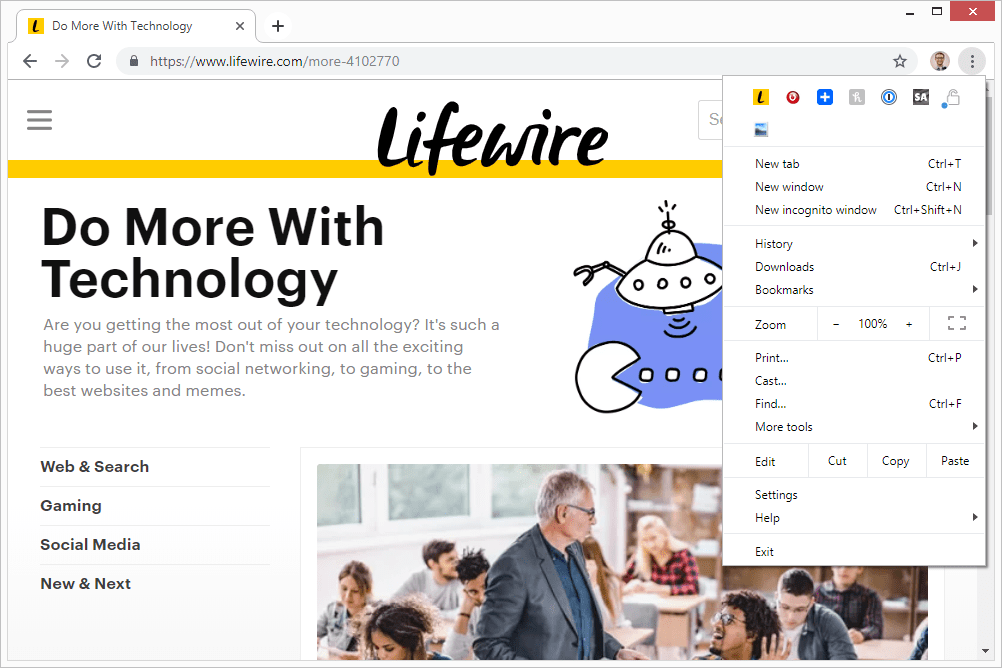
-
Přejděte dolů na Na začátku sekce a vyberte přepínač vedle Otevřete určitou stránku nebo skupinu stránek.
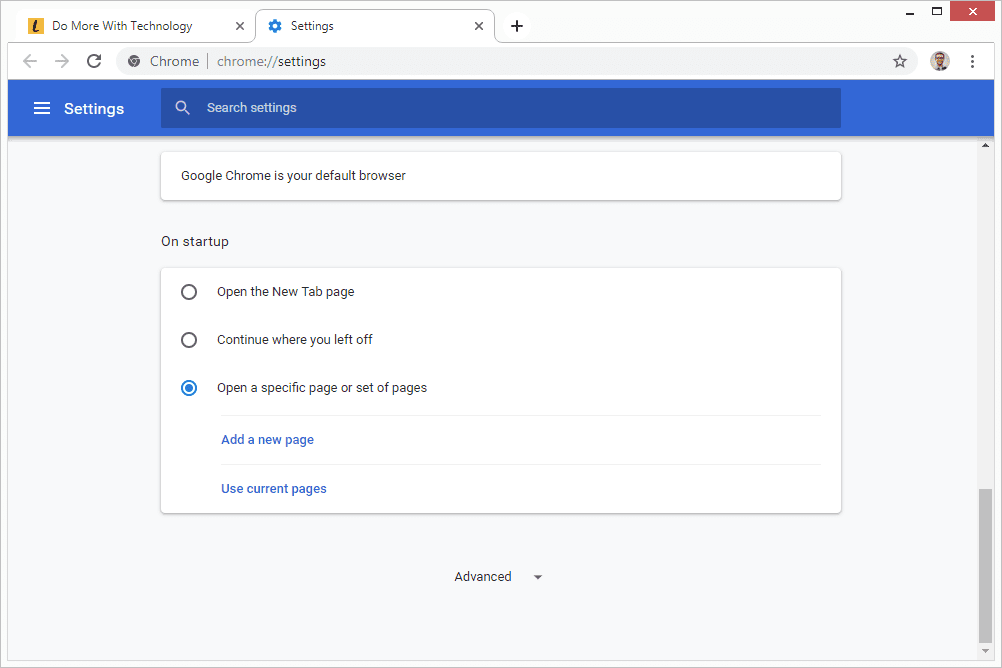
-
Výběr Přidejte novou stránku, zadejte jeho adresu URL a vyberte přidat. Nebo zvolte Použít aktuální stránky k automatickému přidání všech adres URL, které jste otevřeli v Chromu (můžete odstranit všechny stránky, které nechcete používat jako domovské stránky).
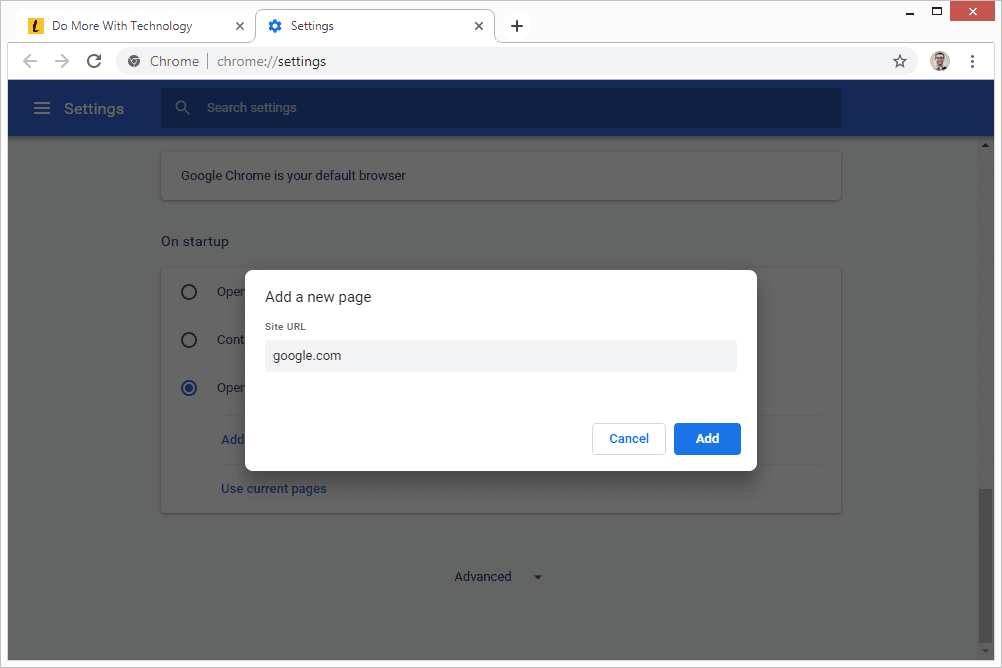
Druhým způsobem, jak použít možnost domovské stránky prohlížeče Chrome, je zobrazit tlačítko Domů na panelu nástrojů. Když toto tlačítko vyberete, dostanete se na stránku, kterou určíte.
-
Přejít na Nastavení obrazovky, jak je popsáno výše, ale tentokrát přejděte na Vzhled sekce.
-
Ujistit se Zobrazit tlačítko domů je povoleno.
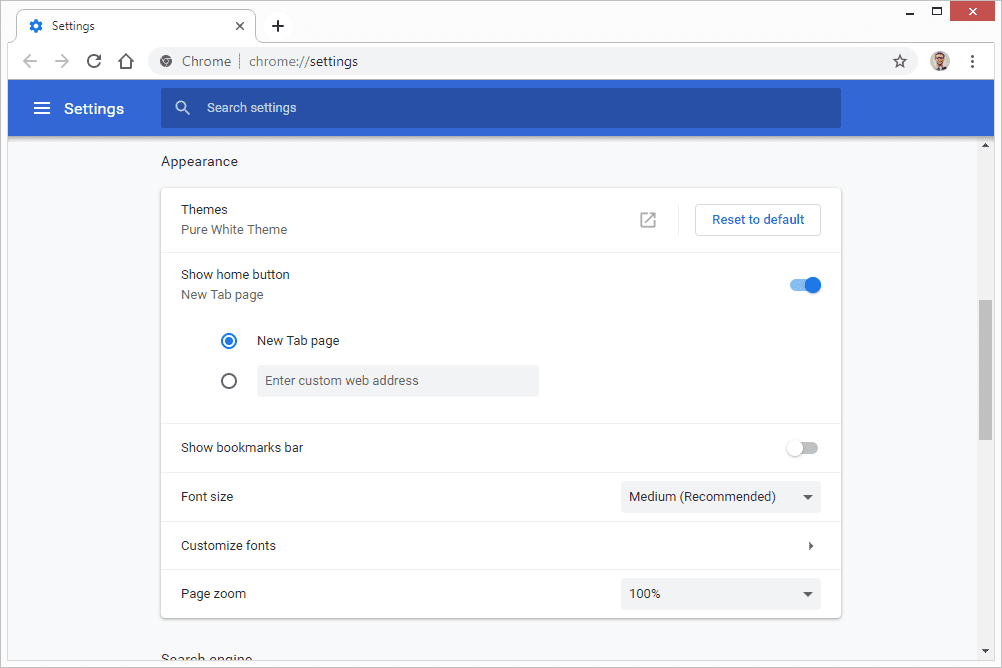
-
Přímo pod touto sekcí použijte druhou možnost bubliny k zadání adresy URL webu, který chcete otevřít, když kliknete na tlačítko Domů.
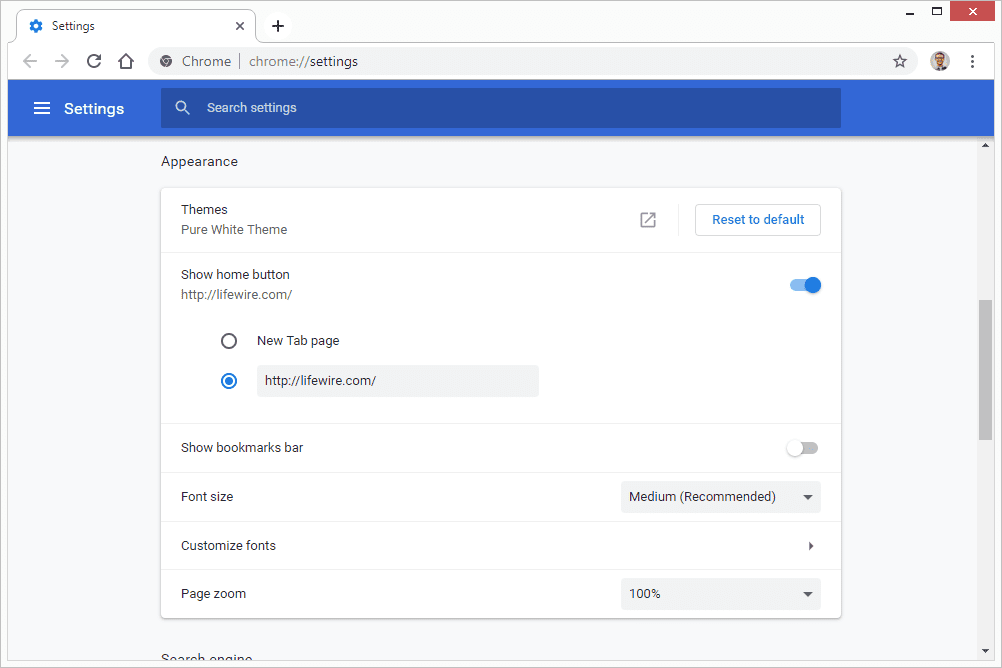
Jak vytvořit domovskou stránku v Safari
Ať už používáte Windows nebo Mac, můžete domovskou stránku Safari změnit z obecně obrazovka předvoleb.
Jakmile změníte domovskou stránku v Safari, získáte přístup k jejímu odkazu z Dějiny menu.
-
Jít do editovat > Předvolby ve Windows, nebo safari > Předvolby pokud používáte Mac.
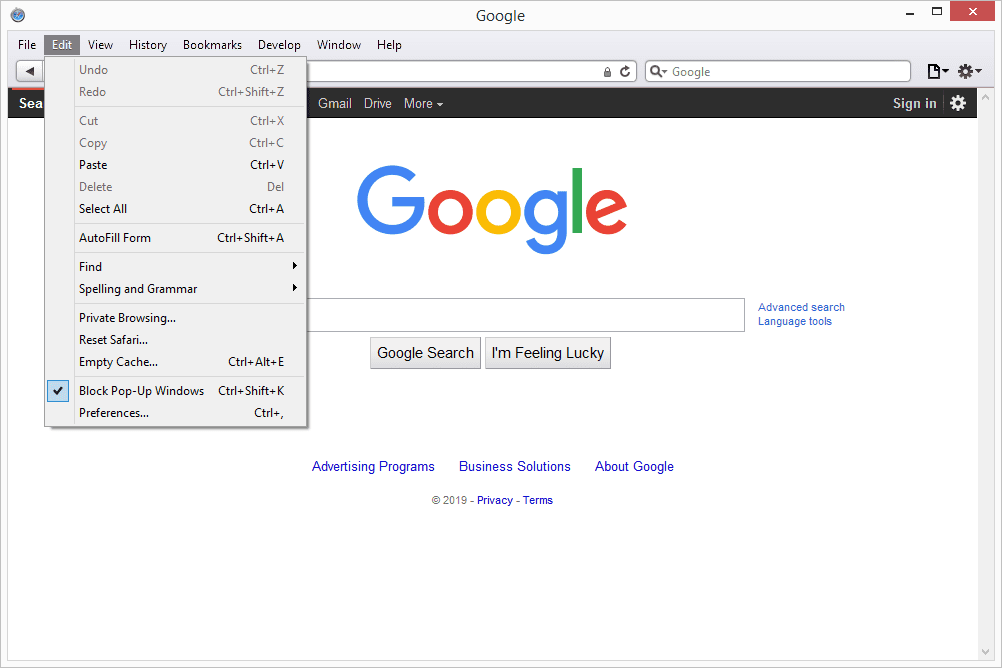
-
Vybrat obecně Karta.

-
Zadejte adresu URL do Domovská stránka textové pole nebo vyberte Nastavit na aktuální stránku udělat to.
Chcete-li například nastavit Google jako domovskou stránku, zadejte https://www.google.com.
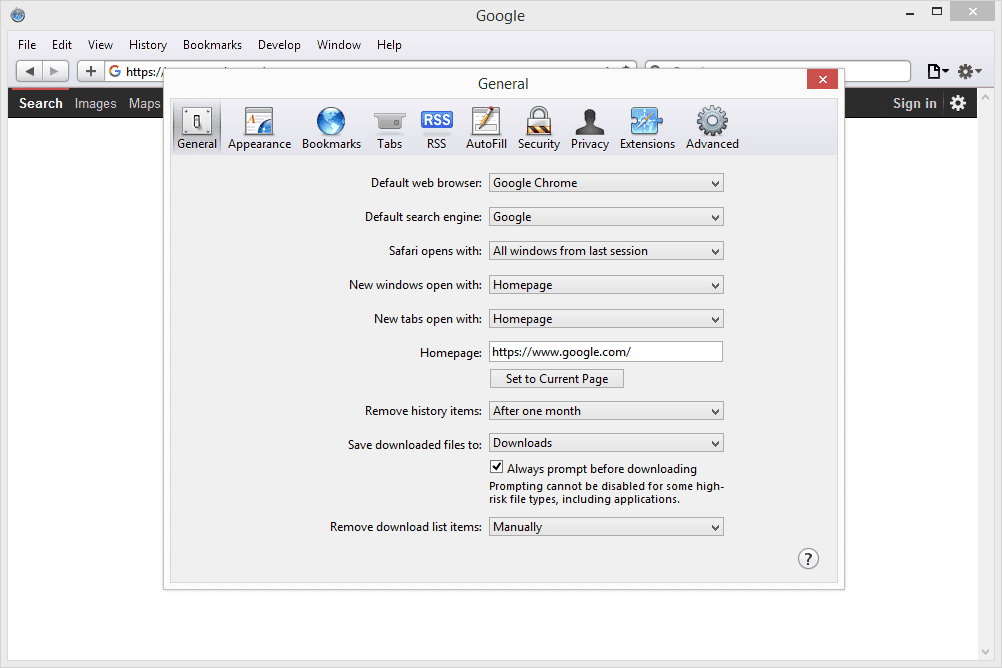
Chcete-li mít domovskou stránku otevřenou při spuštění nových oken nebo karet, změňte Nová okna se otevírají pomocí a / nebo Nové karty se otevírají pomocí možnost být Domovská stránka.
Jak vytvořit domovskou stránku v Edge
Stejně jako některé prohlížeče vám Edge umožňuje vybrat dva způsoby použití domovské stránky: jako stránka (nebo stránky), která se otevře při otevření Edge, a jako odkaz, ke kterému lze přistupovat pomocí tlačítka Domů.
Chcete-li změnit webové stránky, které se otevřou při spuštění Edge, otevřete Nastavení:
-
Otevřete nabídku se třemi tečkami v pravém horním rohu Edge a vyberte Nastavení.
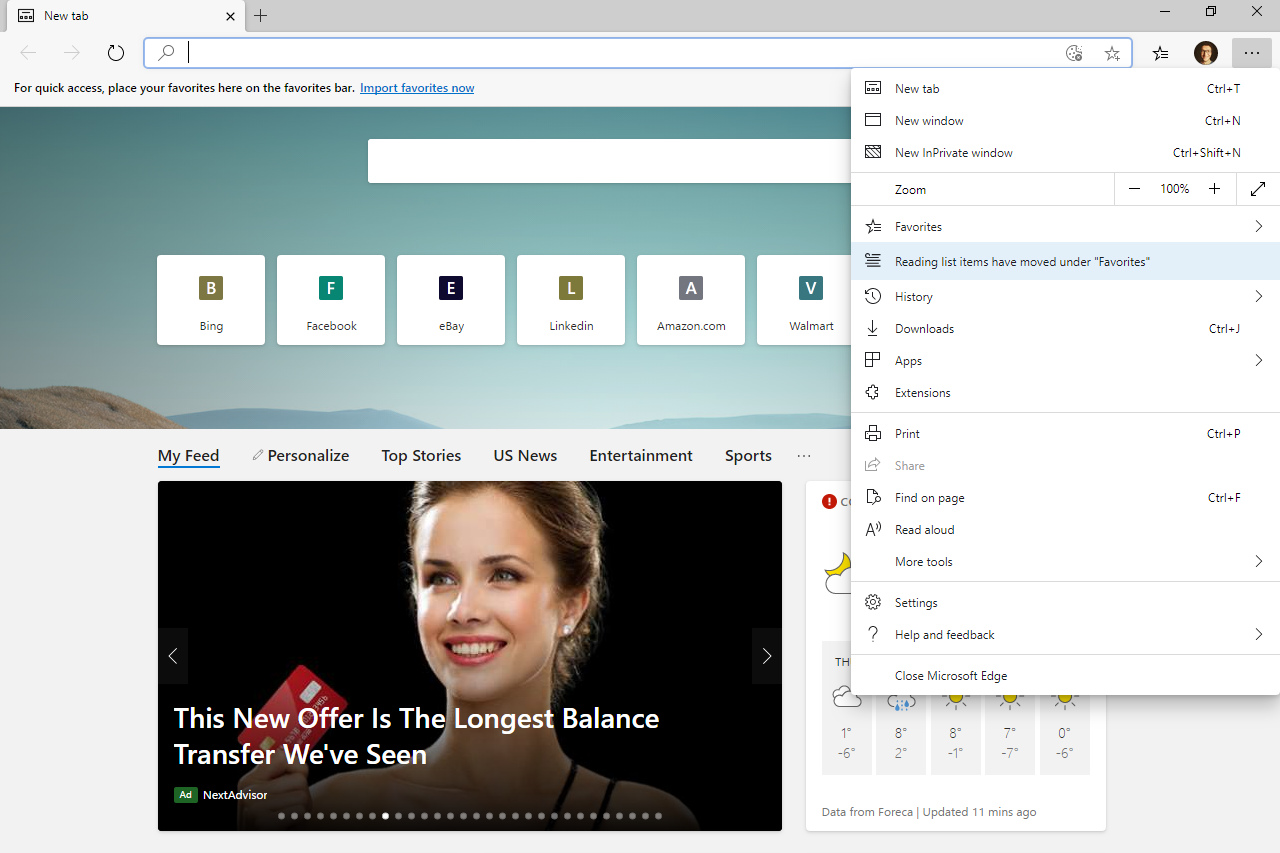
-
vybrat Na začátku z levého podokna.
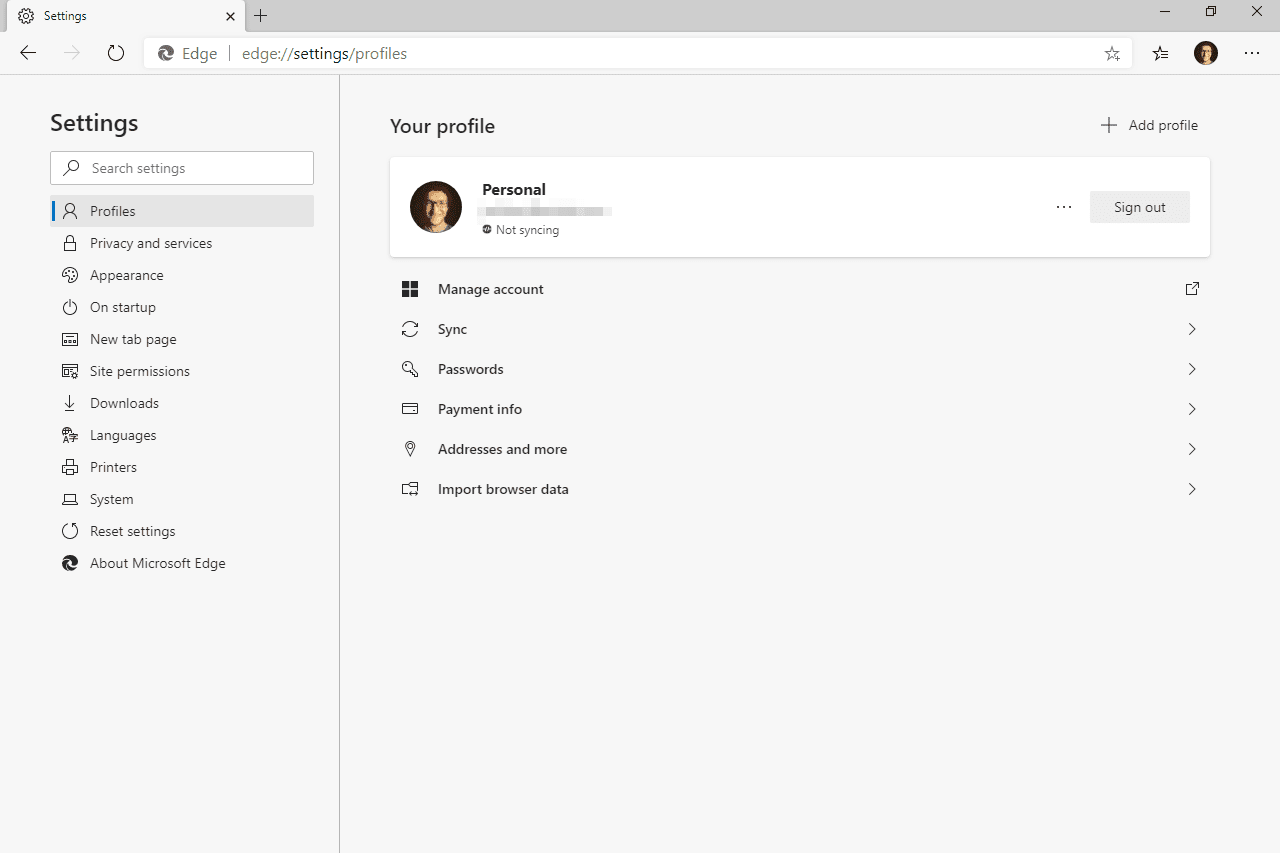
-
Vybrat Otevřete konkrétní stránku nebo stránky.
-
vybrat Přidejte novou stránku.
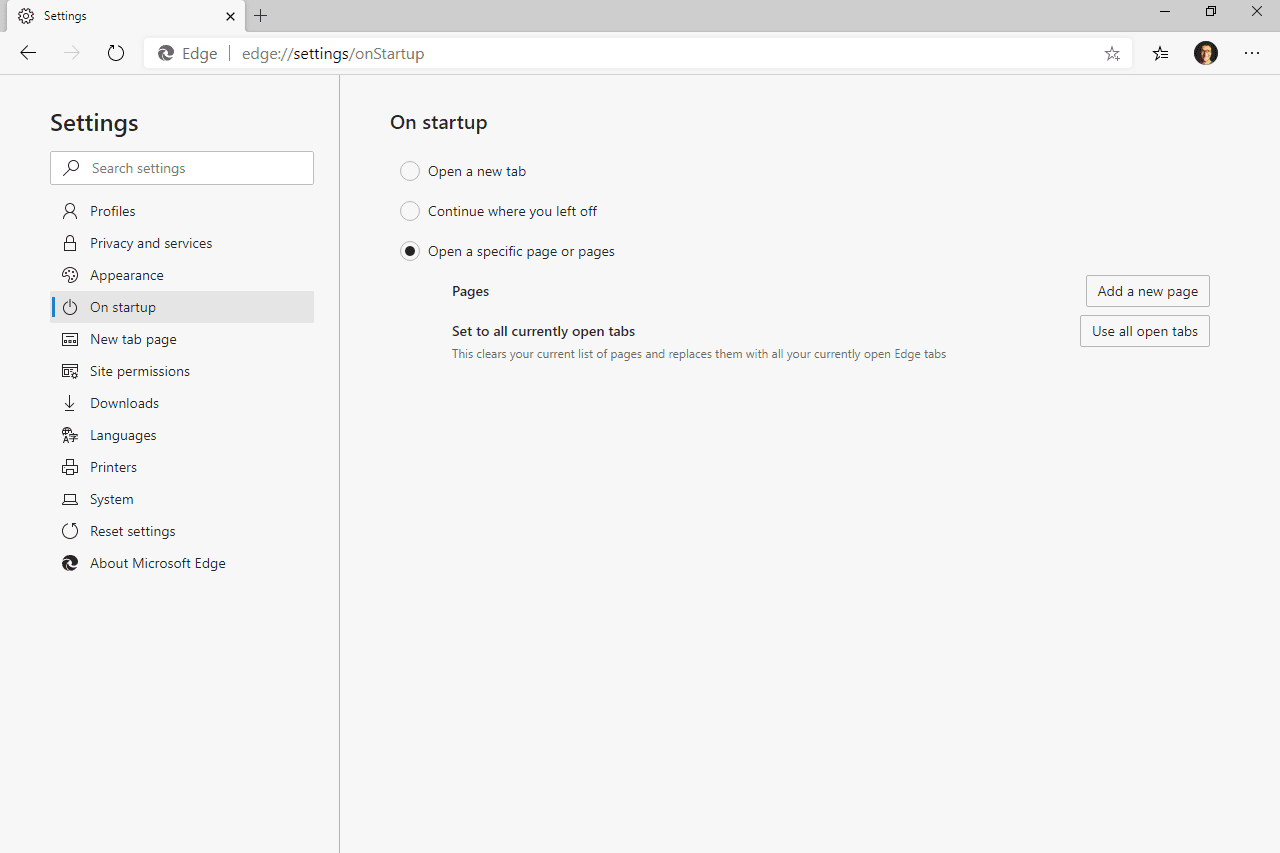
Místo toho můžete vybrat Použijte všechny otevřené karty převést všechny vaše otevřené webové stránky na domovské stránky.
-
Zadejte adresu URL stránky, kterou chcete jako domovskou stránku pro spuštění, a poté vyberte přidat.
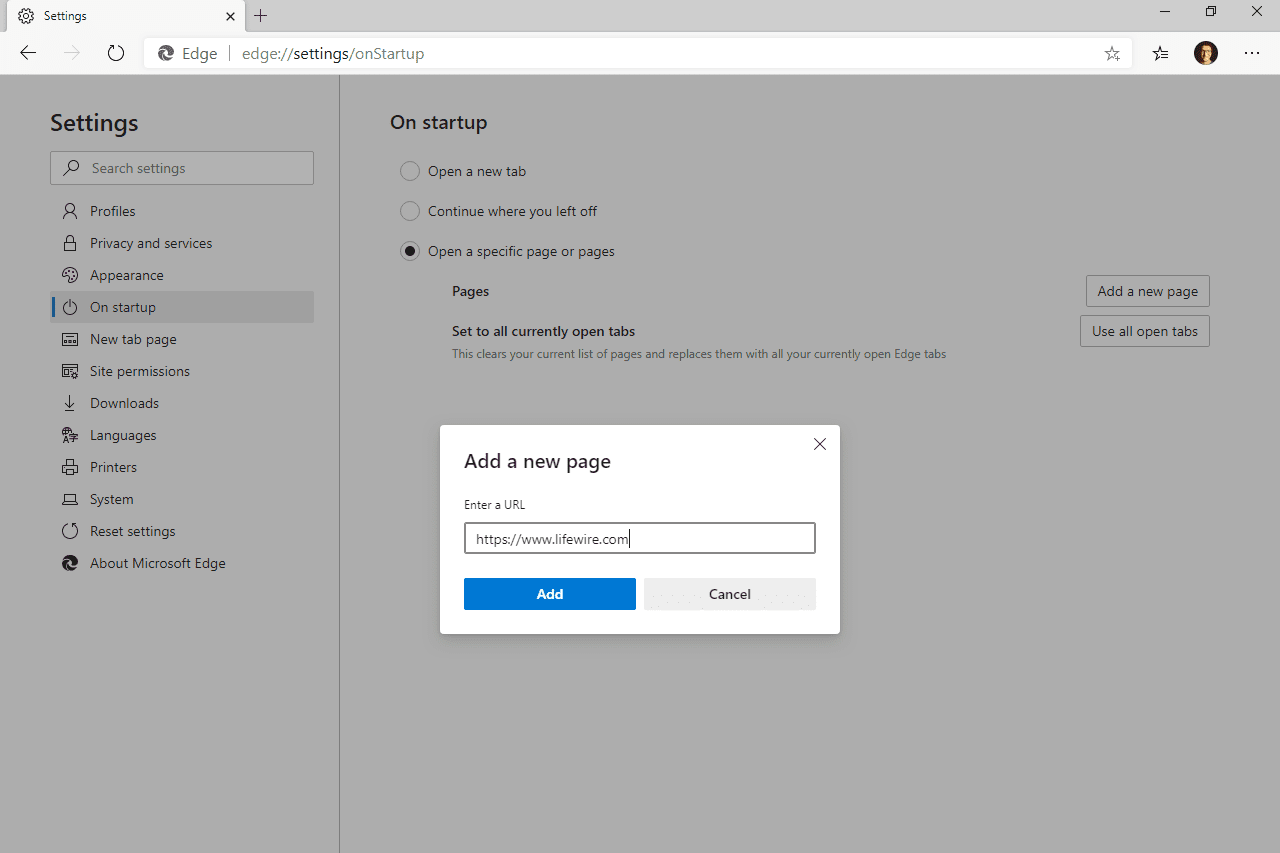
Tyto poslední dva kroky můžete opakovat a vytvořit tak více domovských stránek.
Dalším způsobem, jak změnit domovskou stránku v Edge, je nastavit adresu URL, která je svázána s domovským tlačítkem. Tlačítko Domů se nachází vlevo od navigačního panelu.
-
OTEVŘENO Nastavení jak je popsáno výše, ale tentokrát otevřete Vzhled kartu z levého panelu.
-
Ujistit se Zobrazit tlačítko domů je zapnuto a poté zadejte URL do poskytnutého prostoru.
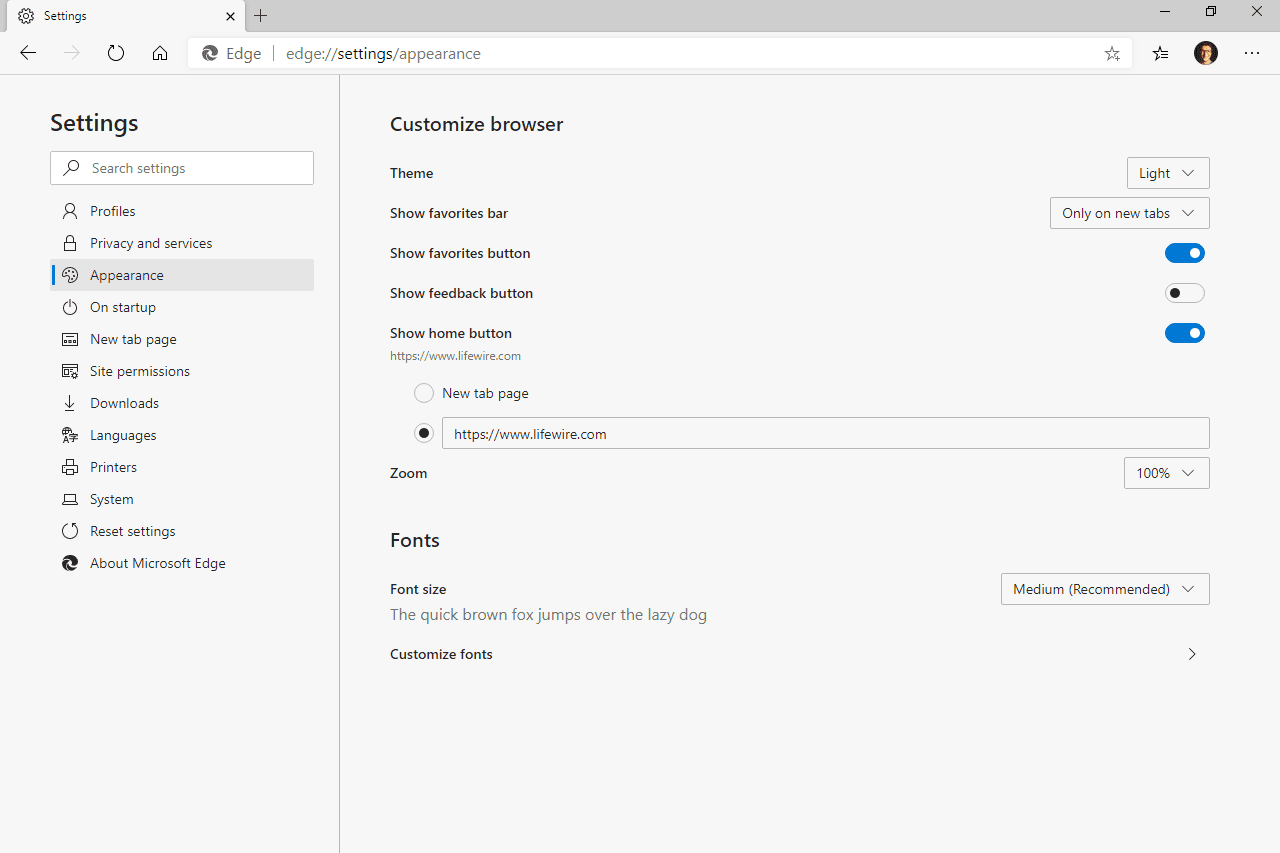
Jak vytvořit domovskou stránku ve Firefoxu
Změna domovské stránky Firefoxu je možná přes Domů na kartě předvoleb.
-
Otevřete nabídku v pravém horním rohu prohlížeče Firefox (třířádkový zásobník) možnosti.
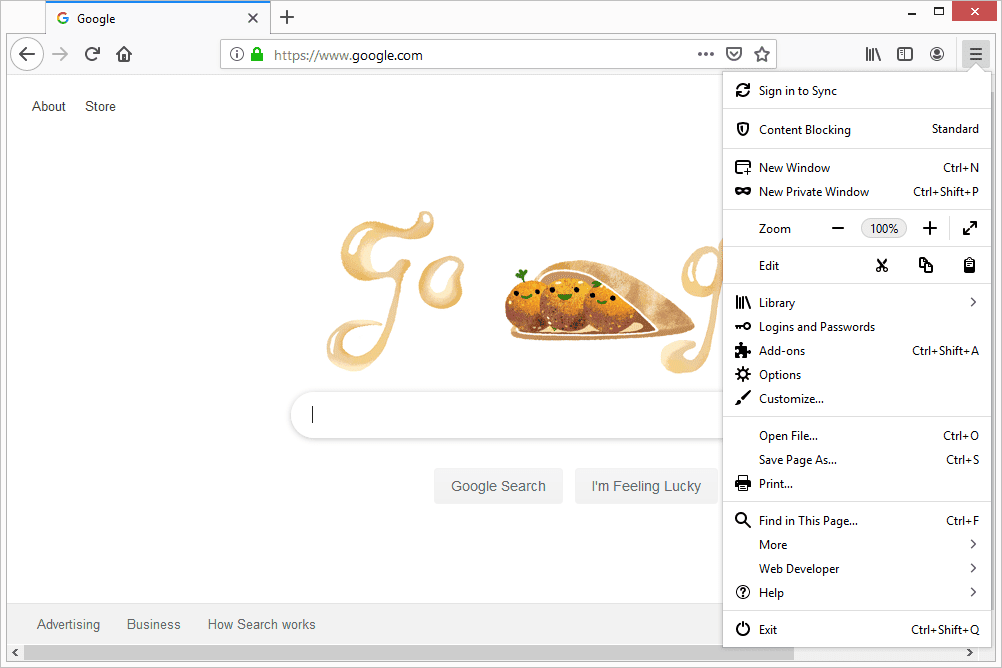
-
vybrat Domů nalevo.
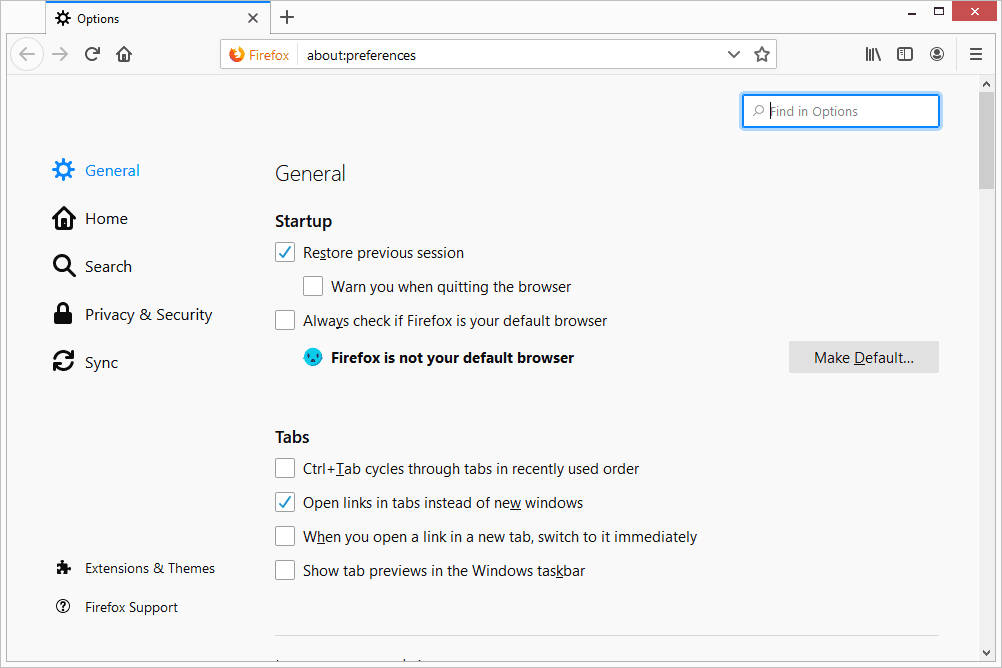
-
Vyhledejte Domovská stránka a nová okna nastavení na pravé straně stránky pod Nová okna a karty nadpis.
-
Vybrat Vlastní adresy URL z rozbalovací nabídky.
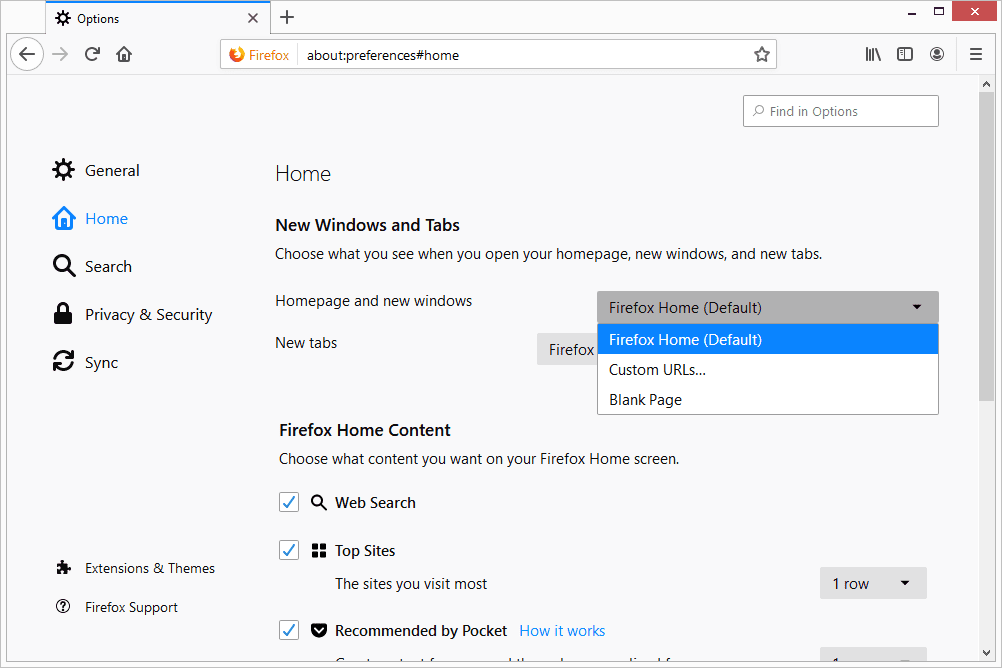
-
Domovskou stránku ve Firefoxu lze nastavit třemi způsoby:
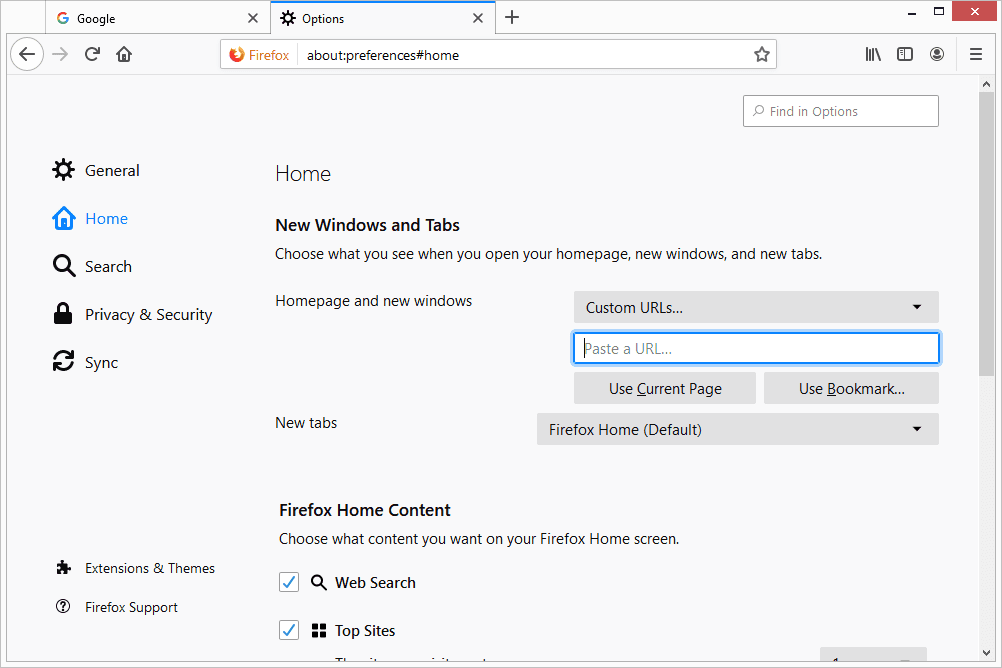
- Vložte nebo zadejte adresu URL do prázdného prostoru.
- Získejte jeden nebo více webů z webu Použít aktuální stránky knoflík. Takto můžete ve Firefoxu nastavit více domovských stránek.
- Vyberte záložku pomocí Použijte záložku volba.
Jak vytvořit domovskou stránku v aplikaci Internet Explorer
Domovská stránka IE je přístupná pomocí ikony Domů v pravém horním rohu okna prohlížeče. V tomto prohlížeči však existují dva typy domovských stránek, takže můžete také zvolit, které stránky se mají otevřít při spuštění aplikace Internet Explorer.
Existují dva způsoby, jak změnit domovskou stránku aplikace Internet Explorer na web podle vašeho výběru. První je mnohem rychlejší:
-
Pravým tlačítkem klikněte na tlačítko Domů v pravém horním rohu prohlížeče a vyberte Přidat nebo změnit domovskou stránku.
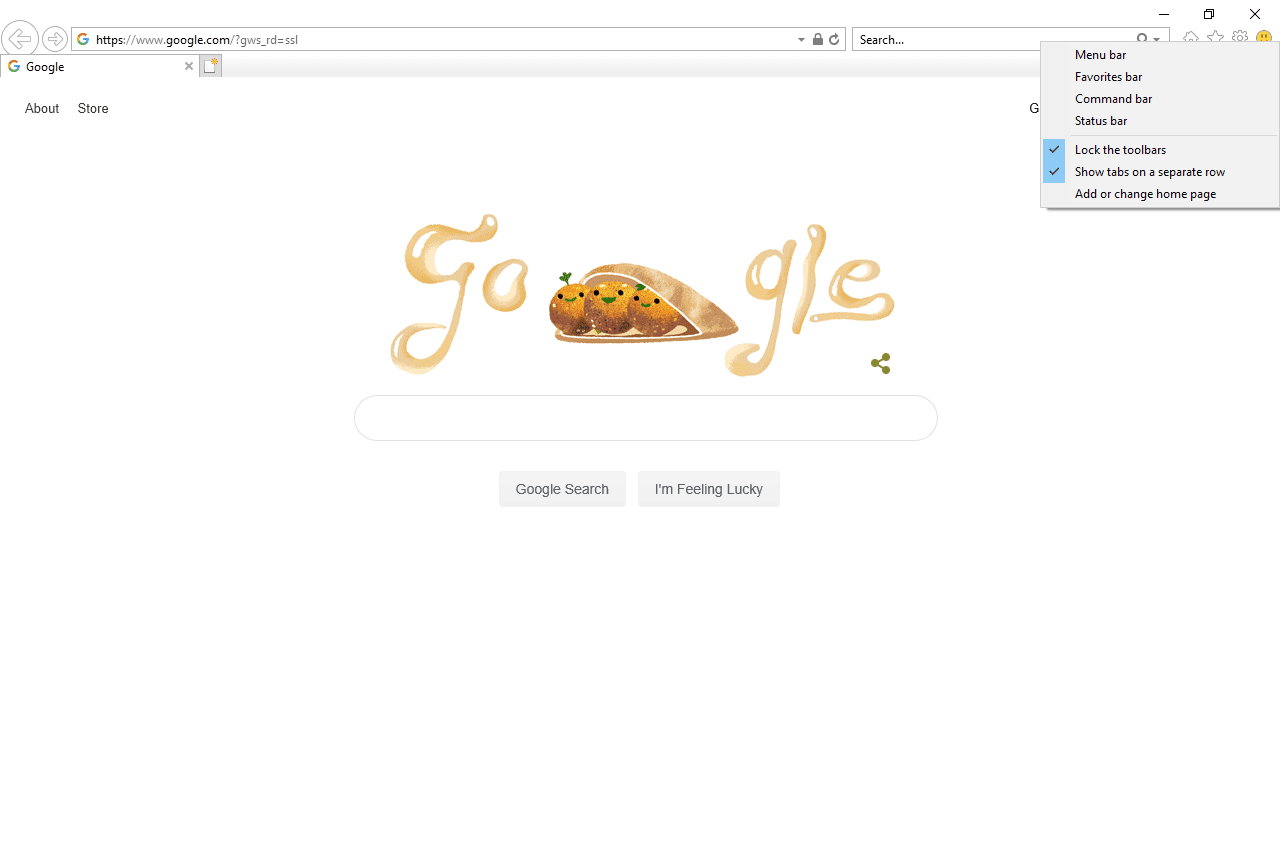
-
Vyberte možnost ze seznamu:
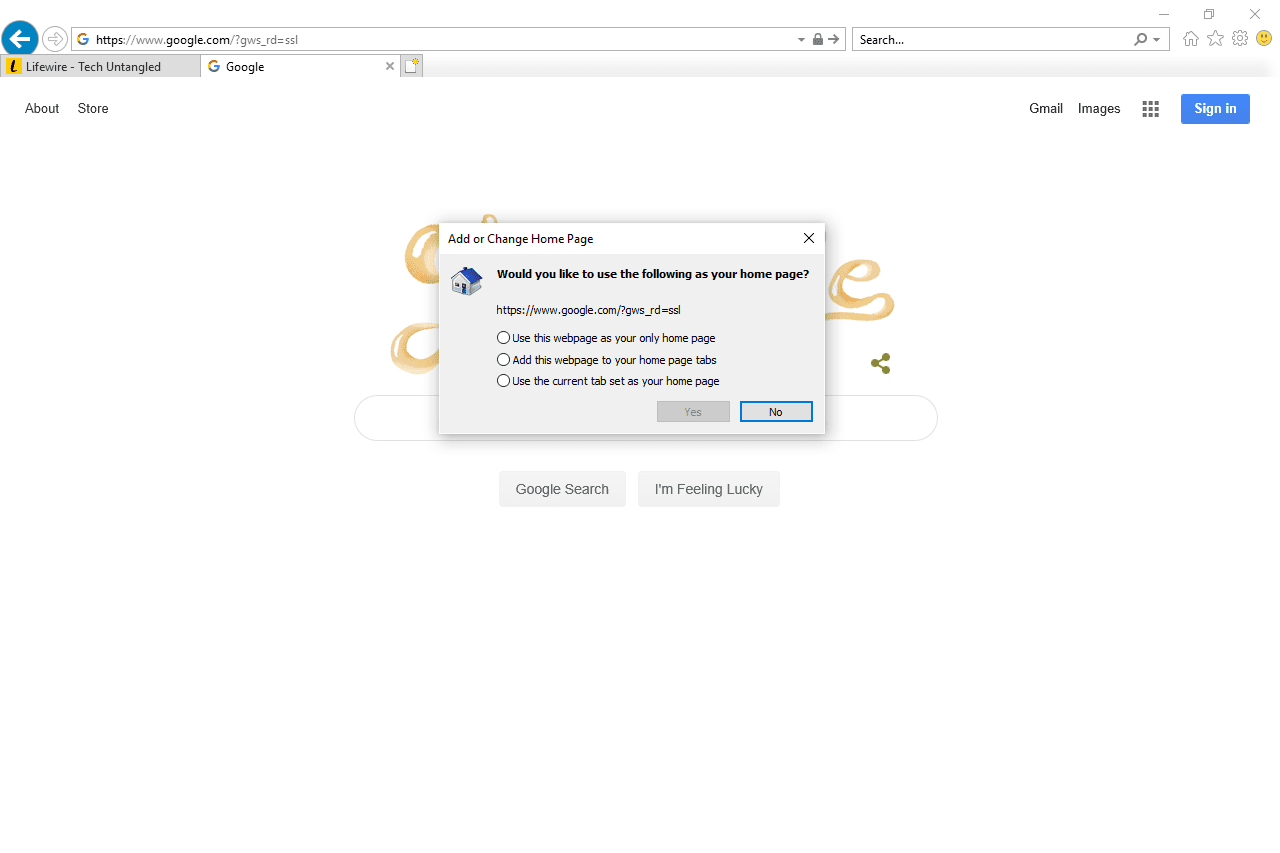
- Tuto webovou stránku použijte jako svou jedinou domovskou stránku: Toto je rychlý způsob, jak nastavit tuto domovskou stránku - aktuální stránku, na které se nacházíte.
- Přidejte tuto webovou stránku na karty domovské stránky: Pokud již máte domovskou stránku nastavenou a nechcete ji odebrat, použijte k přidání aktuální stránky do sady domovských stránek.
- Jako domovskou stránku použijte aktuální sadu karet: Toto přepíše všechny dříve nastavené domovské stránky a nahradí je všemi kartami, které jsou aktuálně otevřené.
Třetí možnost je k dispozici, pouze pokud je otevřena více než jedna karta.
-
vybrat Ano po dokončení.
Druhým způsobem, jak nastavit web jako domovskou stránku v aplikaci Internet Explorer, je otevřít soubor obecně záložka možnosti internetu:
-
Na tlačítku nabídky / ozubeného kola v pravém horním rohu aplikace Internet Explorer vyberte možnosti internetu.
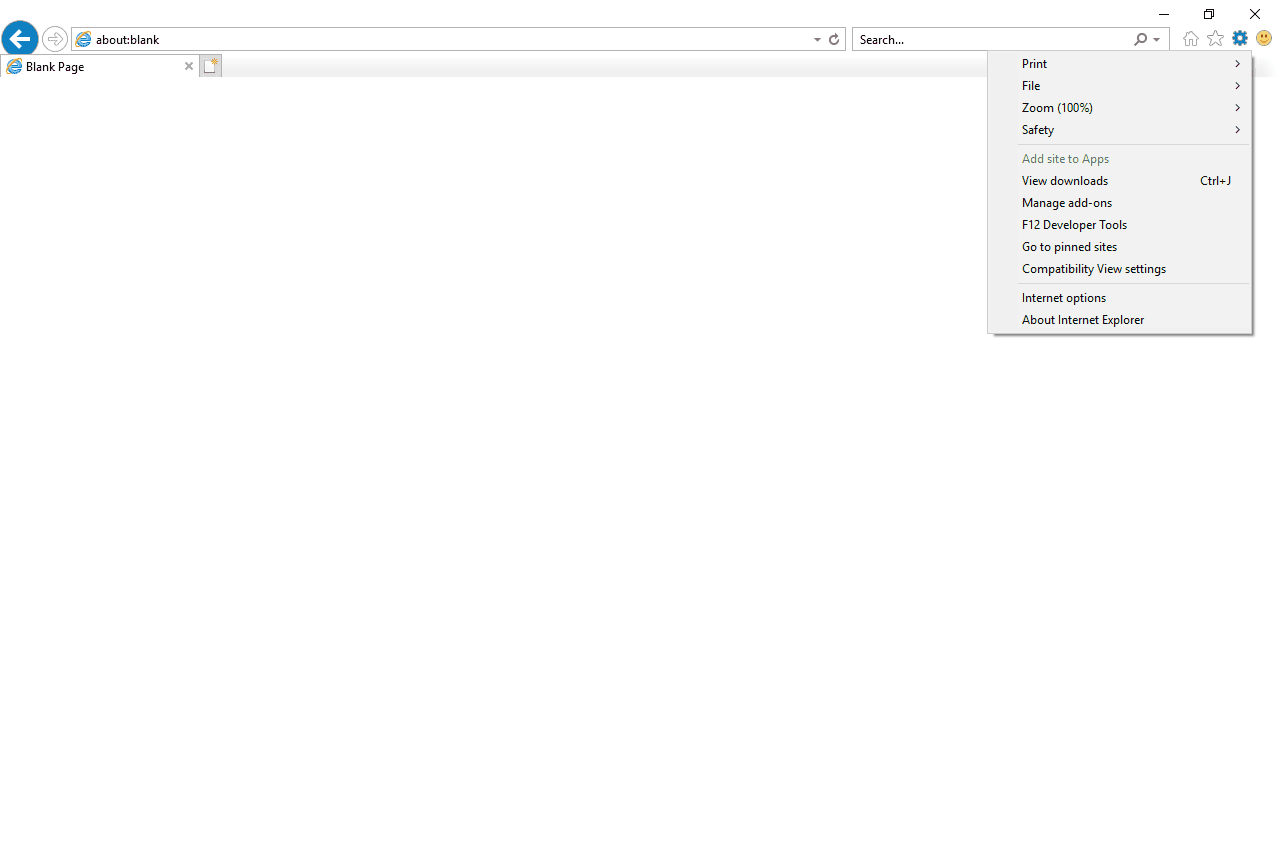
Tuto nabídku můžete také otevřít pomocí Alt + X klávesovou zkratku nebo přeskočte přímo do Možnosti Internetu z dialogového okna Spustit nebo z příkazového řádku pomocí inetcpl.cpl příkaz.
-
Potvrďte, že jste v obecně Karta.
-
z Domů v horní části zadejte do textového pole adresu URL, kterou chcete mít jako domovskou stránku IE. Chcete-li například nastavit domovskou stránku Google nebo Bing, zadejte buď google.com or bing.com.
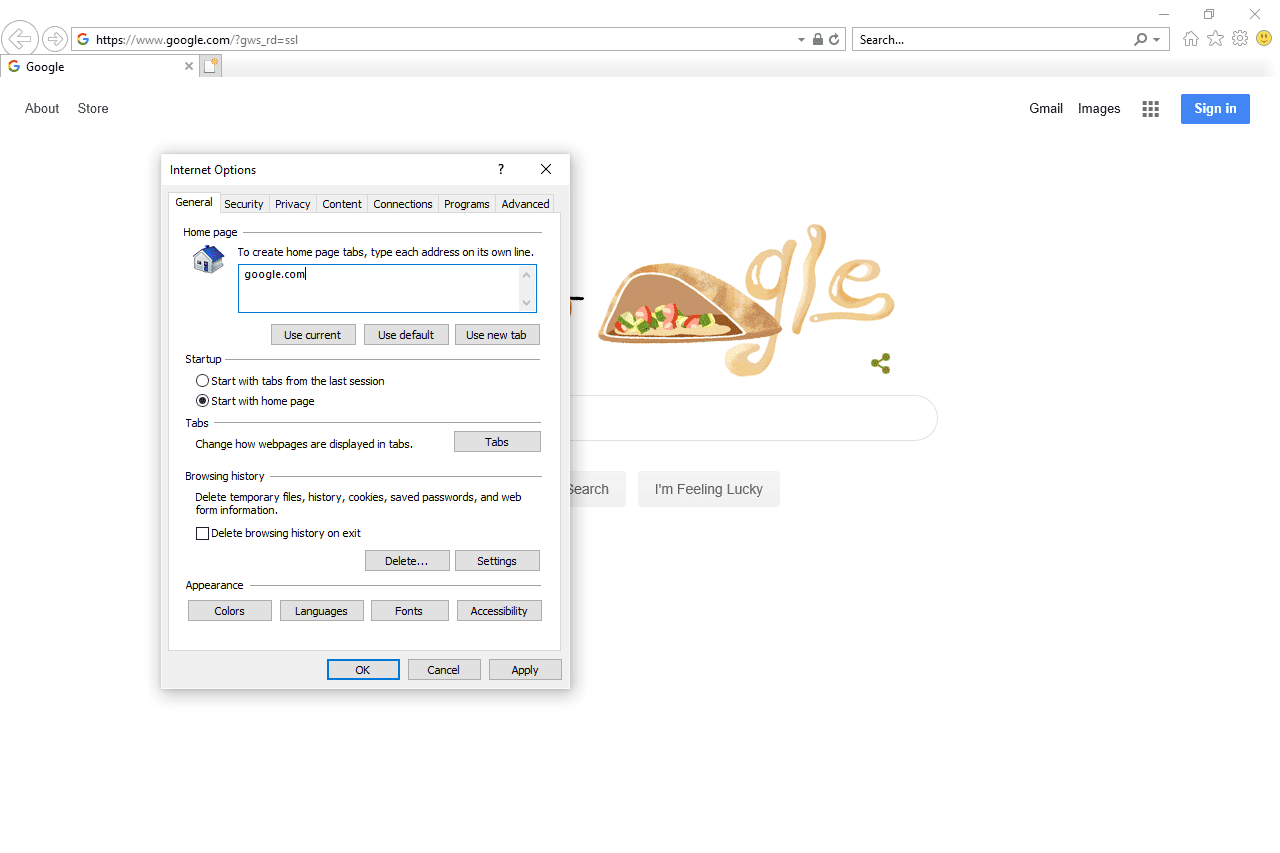
Dalším způsobem, jak nastavit domovskou stránku v aplikaci Internet Explorer, je Použít aktuální knoflík. Tím se automaticky přidají aktuálně otevřené stránky jako domovské stránky.
V tomto okně můžete také nastavit, které stránky se mají otevírat pomocí aplikace Internet Explorer. Mohou být oddělené od domovské stránky (vyberte Začněte kartami z poslední relace) nebo identické s tím, co jste vybrali jako domovskou stránku (vyberte Začněte s domovskou stránkou).
-
vybrat OK dole nastavit novou domovskou stránku.
Jak vytvořit domovskou stránku v opeře
Domovská stránka v Opera je stránka nebo sada stránek, které se otevírají při spuštění prohlížeče (tj. Neexistuje domovské tlačítko, jako je tomu v některých prohlížečích).
Nastavit svůj oblíbený web jako domovskou stránku v Opera je opravdu snadné - stačí přejít na Na začátku možnost nastavit URL.
-
z O v levé horní části programu vyberte Nastavení.
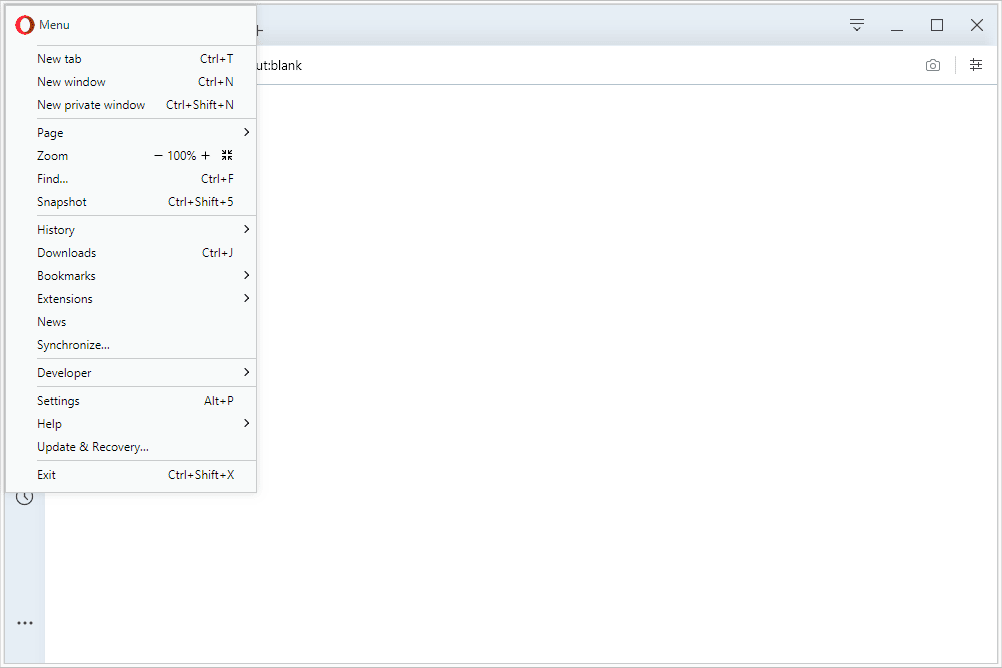
-
Přejděte dolů na Na začátku a vyberte Otevřete určitou stránku nebo skupinu stránek.
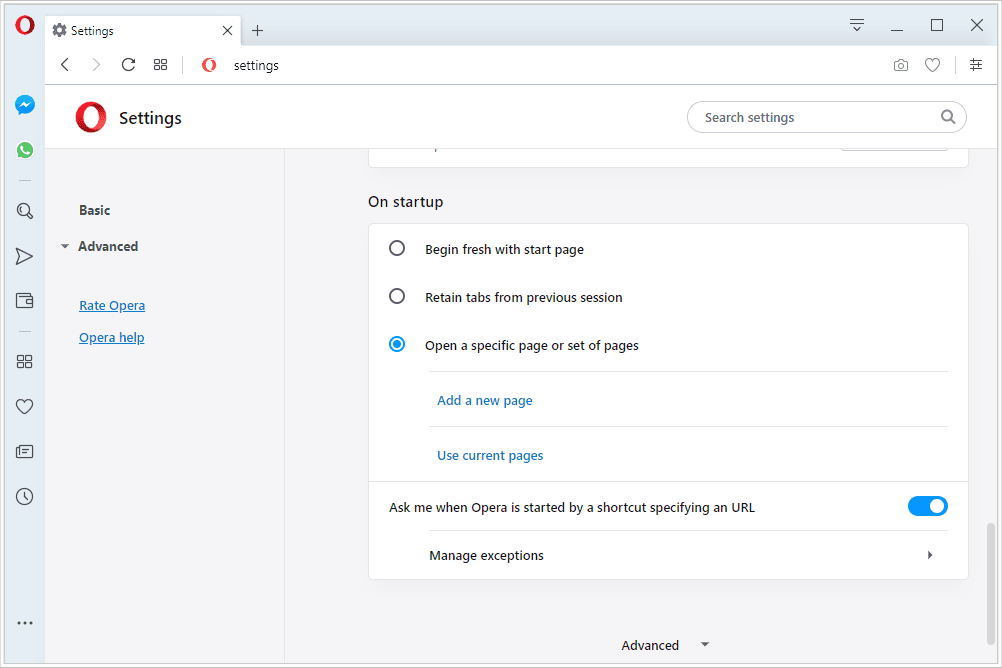
-
vybrat Přidejte novou stránku a zadejte adresu URL, kterou chcete použít jako domovskou stránku Opery.
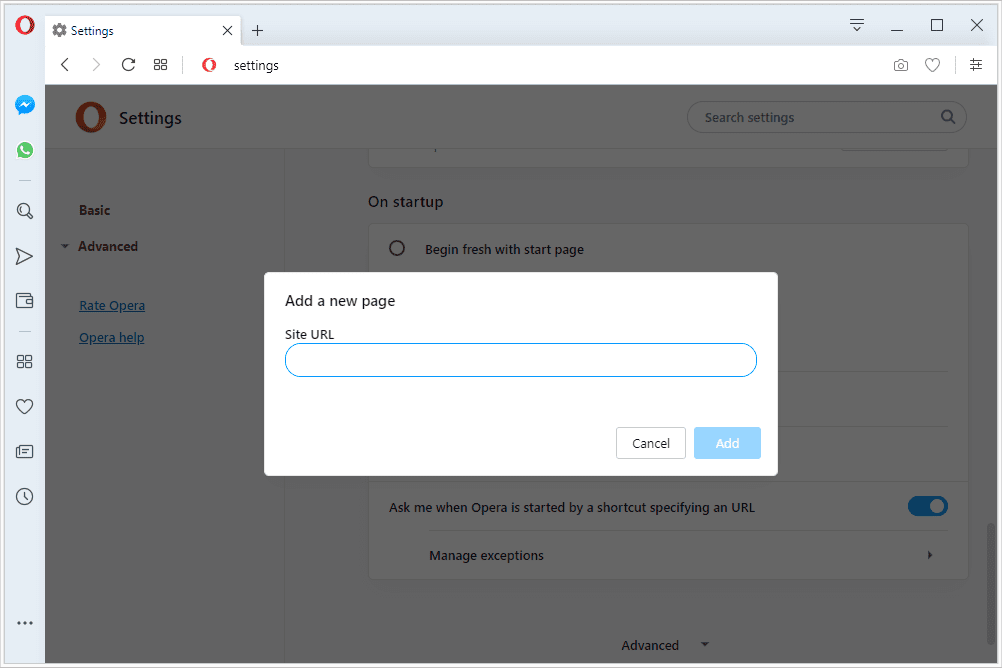
-
vybrat přidat změnit domovskou stránku.
Tyto poslední dva kroky můžete opakovat a přidat další stránky jako domovskou stránku, aby se všechny otevřely při každém spuštění Opera.
